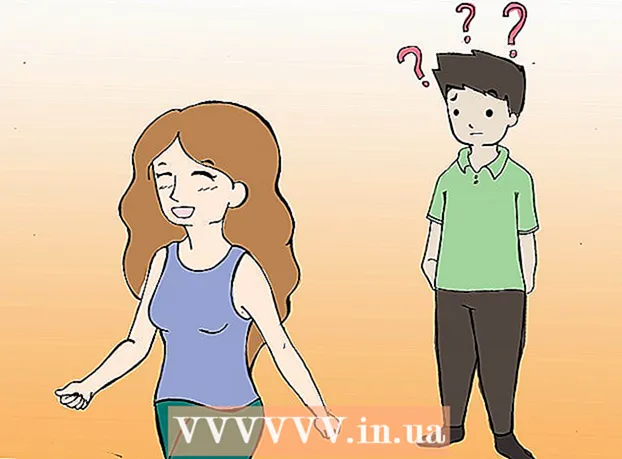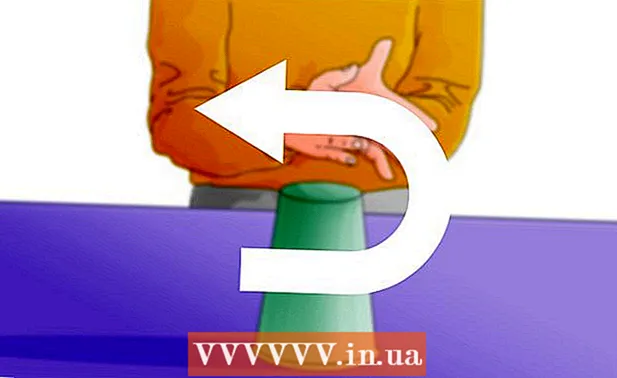نویسنده:
Ellen Moore
تاریخ ایجاد:
14 ژانویه 2021
تاریخ به روزرسانی:
27 ژوئن 2024
![راهنمای کامل نحوه نصب GIMP در ویندوز 10 [ به روز رسانی 2021 ]](https://i.ytimg.com/vi/z6mTOA95wgA/hqdefault.jpg)
محتوا
GIMP (Gnu Image Manipulation Program) یک ویرایشگر گرافیکی است که جایگزین رایگان برای Photoshop است و از بسیاری از سیستم عامل ها پشتیبانی می کند. GIMP را می توان از سایت توسعه دهنده این برنامه بارگیری کرد. نصب GIMP مشابه نصب اکثر برنامه های دیگر است.
مراحل
روش 1 از 3: ویندوز
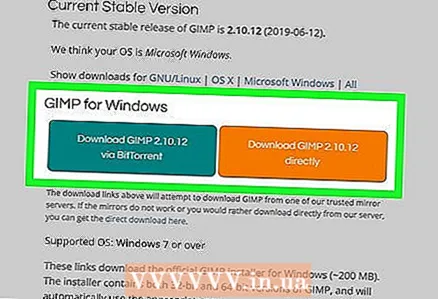 1 برنامه نصب GIMP را بارگیری کنید. این برنامه را می توان به صورت رایگان در وب سایت بارگیری کرد gimp.org/ بارگیری می کند
1 برنامه نصب GIMP را بارگیری کنید. این برنامه را می توان به صورت رایگان در وب سایت بارگیری کرد gimp.org/ بارگیری می کند- روی "بارگیری مستقیم GIMP" کلیک کنید. اگر روی بارگیری GIMP از طریق BitTorrent کلیک کنید ، برنامه از طریق یک سرویس گیرنده تورنت بارگیری می شود.
 2 نصب کننده GIMP را اجرا کنید. آن را در پوشه بارگیری خود ، که معمولاً بارگیری نامیده می شود ، پیدا خواهید کرد.
2 نصب کننده GIMP را اجرا کنید. آن را در پوشه بارگیری خود ، که معمولاً بارگیری نامیده می شود ، پیدا خواهید کرد.  3 برای نصب GIMP دستورالعمل های روی صفحه را دنبال کنید. اکثر کاربران می توانند تنظیمات پیش فرض را ترک کنند.
3 برای نصب GIMP دستورالعمل های روی صفحه را دنبال کنید. اکثر کاربران می توانند تنظیمات پیش فرض را ترک کنند. 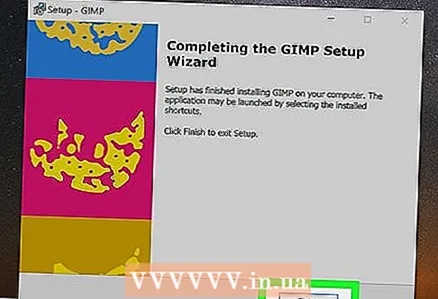 4 نصب را تکمیل کنید. هنگامی که فرمت های فایل را مشخص می کنید ، نصب کامل می شود.کل مراحل نصب چند دقیقه طول خواهد کشید.
4 نصب را تکمیل کنید. هنگامی که فرمت های فایل را مشخص می کنید ، نصب کامل می شود.کل مراحل نصب چند دقیقه طول خواهد کشید. 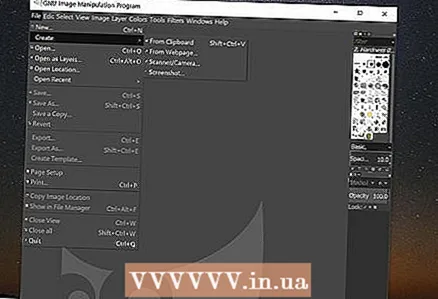 5 GIMP را راه اندازی کنید. وقتی نصب کامل شد این کار را انجام دهید. برای یادگیری نحوه استفاده از GIMP ، این مقاله را بخوانید.
5 GIMP را راه اندازی کنید. وقتی نصب کامل شد این کار را انجام دهید. برای یادگیری نحوه استفاده از GIMP ، این مقاله را بخوانید.
روش 2 از 3: OS X
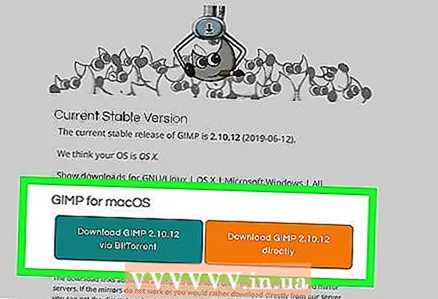 1 برنامه نصب GIMP را بارگیری کنید. این برنامه را می توان به صورت رایگان در وب سایت بارگیری کرد gimp.org/ بارگیری می کند
1 برنامه نصب GIMP را بارگیری کنید. این برنامه را می توان به صورت رایگان در وب سایت بارگیری کرد gimp.org/ بارگیری می کند- آخرین نسخه موجود با برچسب "Native build" را بارگیری کنید.
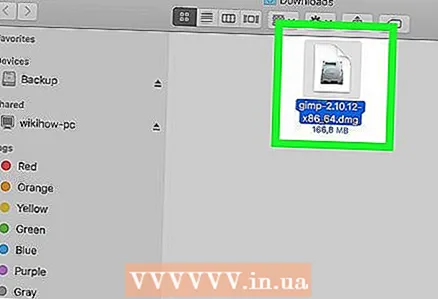 2 فایل DMG را باز کنید. در پوشه Downloads یافت می شود. وقتی این فایل را باز می کنید ، نماد GIMP روی صفحه ظاهر می شود.
2 فایل DMG را باز کنید. در پوشه Downloads یافت می شود. وقتی این فایل را باز می کنید ، نماد GIMP روی صفحه ظاهر می شود. 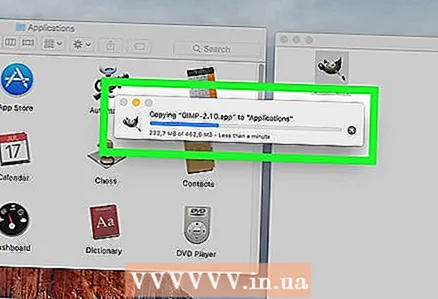 3 نماد GIMP را به پوشه Applications بکشید. چند ثانیه صبر کنید تا برنامه در این پوشه کپی شود.
3 نماد GIMP را به پوشه Applications بکشید. چند ثانیه صبر کنید تا برنامه در این پوشه کپی شود.  4 GIMP را از پوشه Applications راه اندازی کنید. اگر پیامی را مشاهده کردید مبنی بر اینکه GIMP باز نمی شود زیرا برنامه از اینترنت بارگیری شده است ، به مرحله بعدی بروید.
4 GIMP را از پوشه Applications راه اندازی کنید. اگر پیامی را مشاهده کردید مبنی بر اینکه GIMP باز نمی شود زیرا برنامه از اینترنت بارگیری شده است ، به مرحله بعدی بروید. 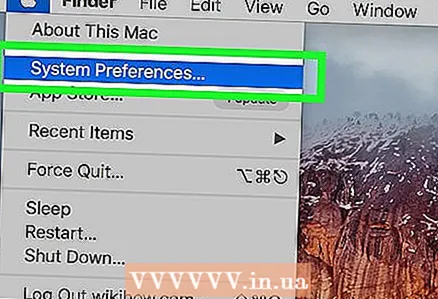 5 منوی Apple را باز کرده و System Preferences را انتخاب کنید.
5 منوی Apple را باز کرده و System Preferences را انتخاب کنید.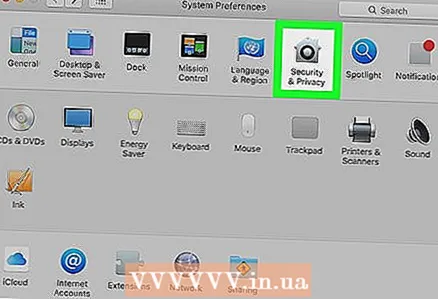 6 روی "امنیت و حریم خصوصی" کلیک کنید. در پایین پنجره ، پیامی را مشاهده خواهید کرد که نشان می دهد GIMP مسدود شده است.
6 روی "امنیت و حریم خصوصی" کلیک کنید. در پایین پنجره ، پیامی را مشاهده خواهید کرد که نشان می دهد GIMP مسدود شده است.  7 بر روی کلیک کنید باز کن.
7 بر روی کلیک کنید باز کن.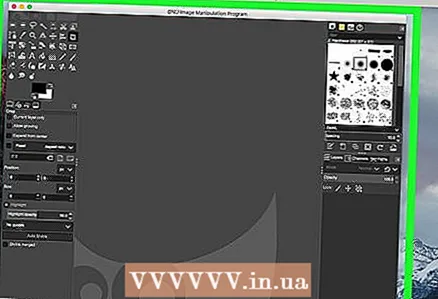 8 کار با GIMP را شروع کنید. وقتی نصب کامل شد این کار را انجام دهید. برای یادگیری نحوه استفاده از GIMP ، این مقاله را بخوانید.
8 کار با GIMP را شروع کنید. وقتی نصب کامل شد این کار را انجام دهید. برای یادگیری نحوه استفاده از GIMP ، این مقاله را بخوانید.
روش 3 از 3: لینوکس
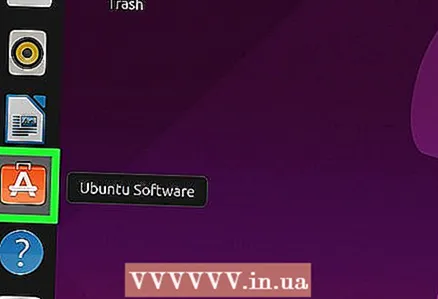 1 مدیر بسته خود را راه اندازی کنید. GIMP را می توان از طریق بسته بسته توزیع لینوکس بارگیری کرد. با کمک چنین مدیر ، می توانید برنامه های جدیدی را برای لینوکس پیدا ، بارگیری و نصب کنید.
1 مدیر بسته خود را راه اندازی کنید. GIMP را می توان از طریق بسته بسته توزیع لینوکس بارگیری کرد. با کمک چنین مدیر ، می توانید برنامه های جدیدی را برای لینوکس پیدا ، بارگیری و نصب کنید.  2 در نوار جستجو ، "gimp" (بدون نقل قول) را وارد کنید. GIMP ابتدا در نتایج جستجو ظاهر می شود.
2 در نوار جستجو ، "gimp" (بدون نقل قول) را وارد کنید. GIMP ابتدا در نتایج جستجو ظاهر می شود.  3 روی "نصب" کلیک کنید. GIMP به طور خودکار بارگیری و نصب می شود.
3 روی "نصب" کلیک کنید. GIMP به طور خودکار بارگیری و نصب می شود. 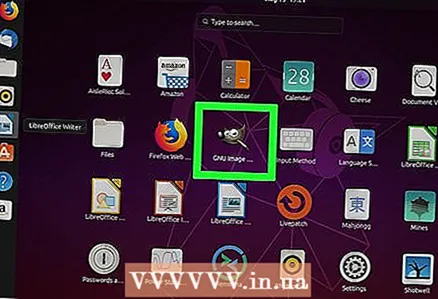 4 GIMP را راه اندازی کنید. در پوشه Applications یافت می شود. برای راه اندازی برنامه روی نماد GIMP دوبار کلیک کنید. برای یادگیری نحوه استفاده از GIMP ، این مقاله را بخوانید.
4 GIMP را راه اندازی کنید. در پوشه Applications یافت می شود. برای راه اندازی برنامه روی نماد GIMP دوبار کلیک کنید. برای یادگیری نحوه استفاده از GIMP ، این مقاله را بخوانید.